1. IDEA介绍
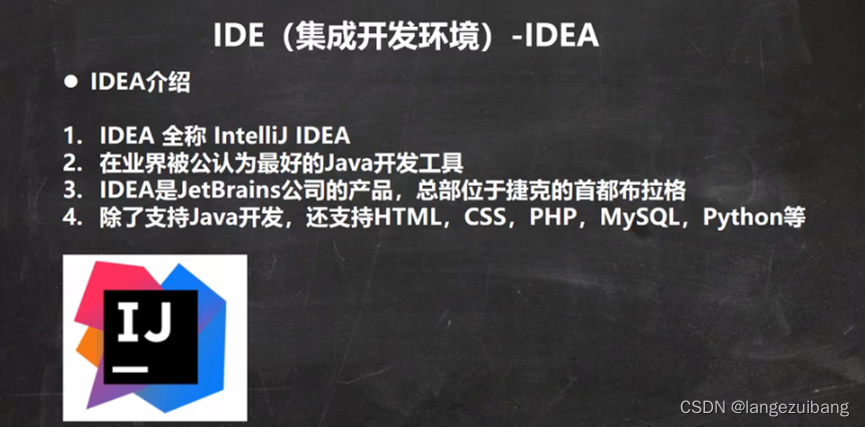
2.IDEA下载和安装
3.IDEA的基本使用
1)修改字体大小
File -> Settings -> Editor -> Font -> Size
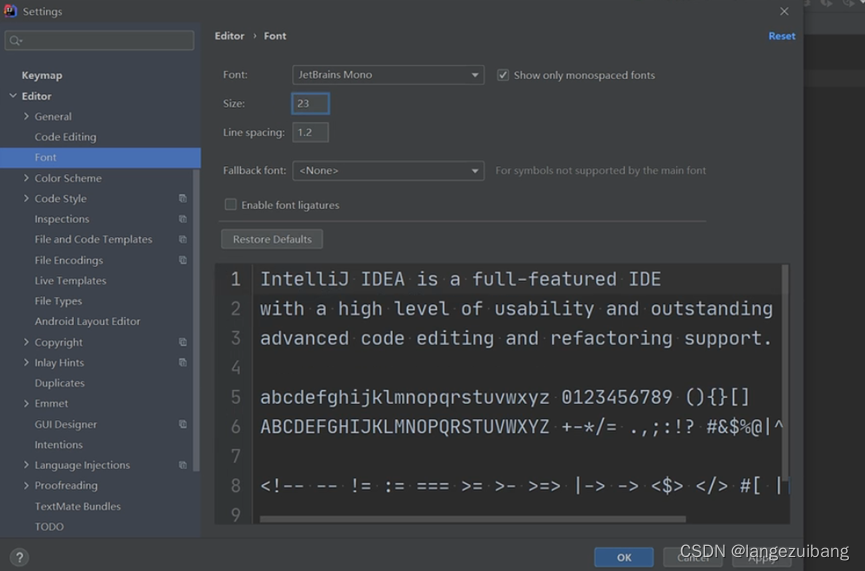
2)修改字体变粗
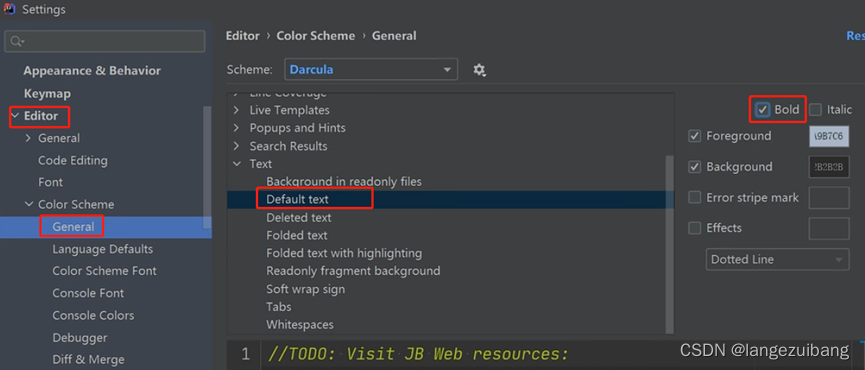
3)修改背景颜色
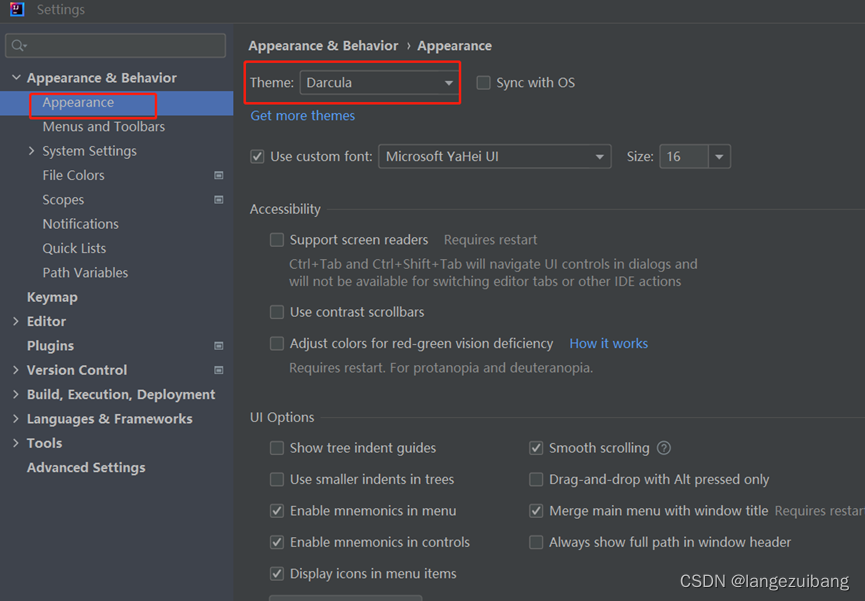
4) 修改菜单栏字体大小
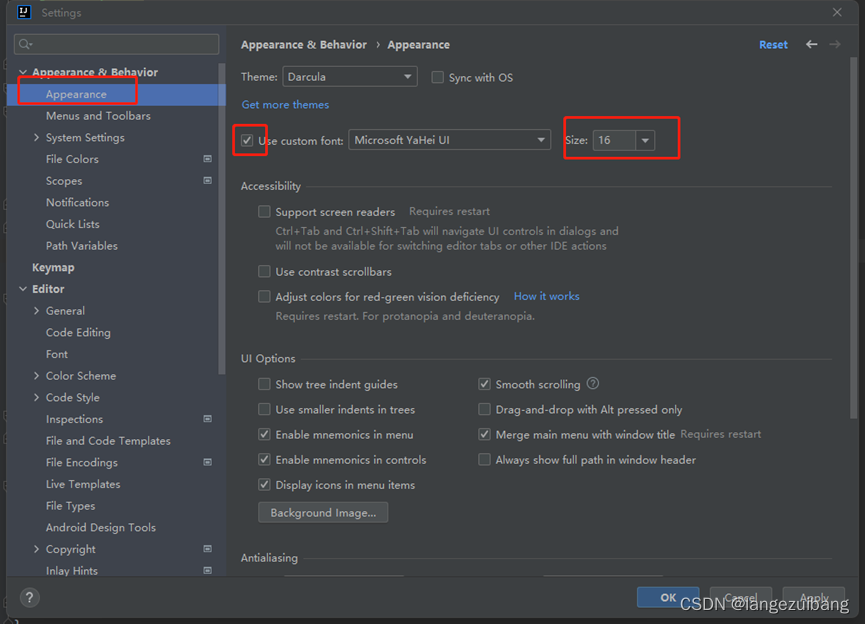
5)修改编码方式
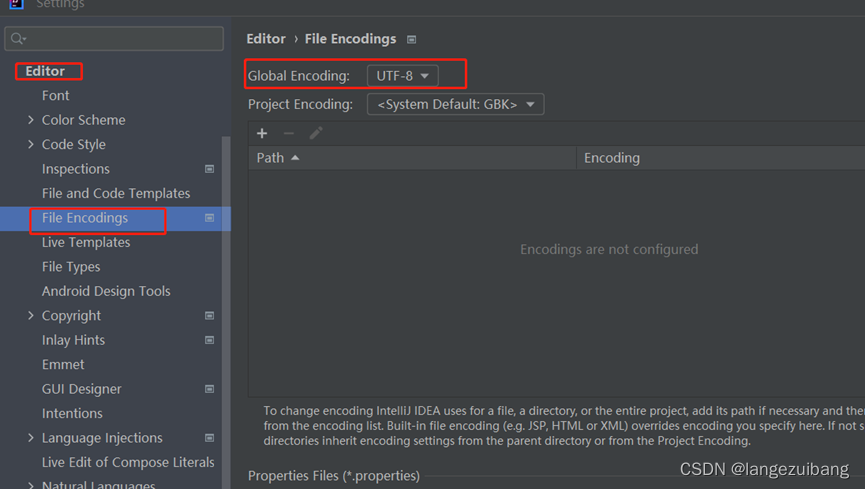
6)新创建文件的基本介绍
新创建的文件都会有一个src文件,你可以在src文件夹中创建.class类文件和包文件。
src文件夹下存放的是 源码文件。
当你运行一个.class文件后会出现一个out文件,此文件用来存放编译后的.class文件。
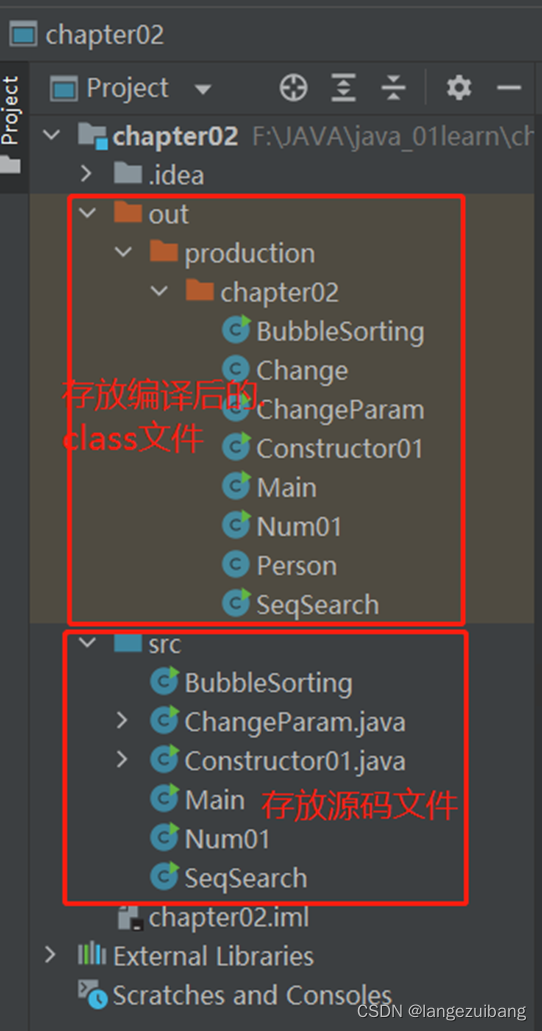
快捷键
一般快捷键在File -> Settings -> Keymap中进行查找,以下介绍几个基本的快捷键。
- 删除当前行(当前行即光标所在行):Ctrl + Y
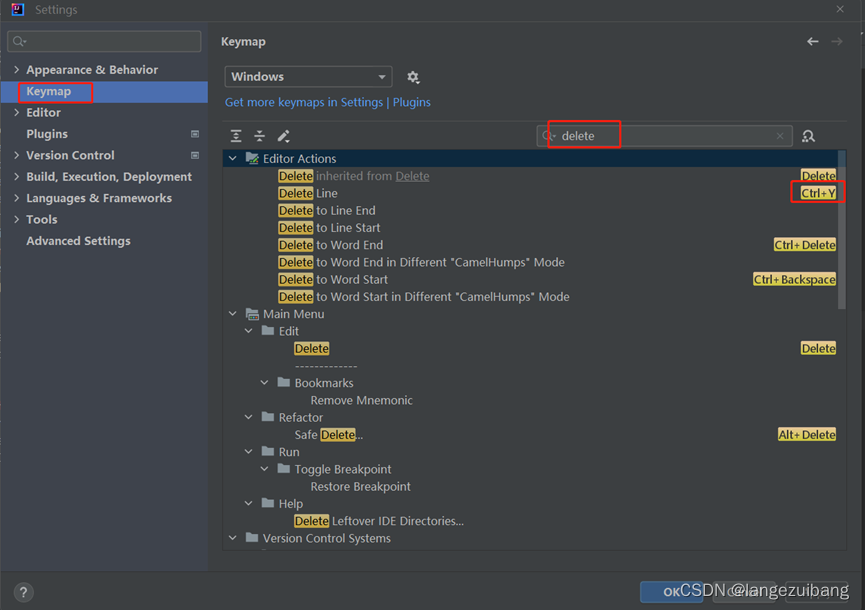
- 复制当前行:Ctrl + D
- 补全代码:Alt + /
- 添加注释和取消注释:Ctrl + / (第一次是添加,第二次是取消)
- 快速导包,先配置auto import,然后再使用alt + enter (提高开发效率)
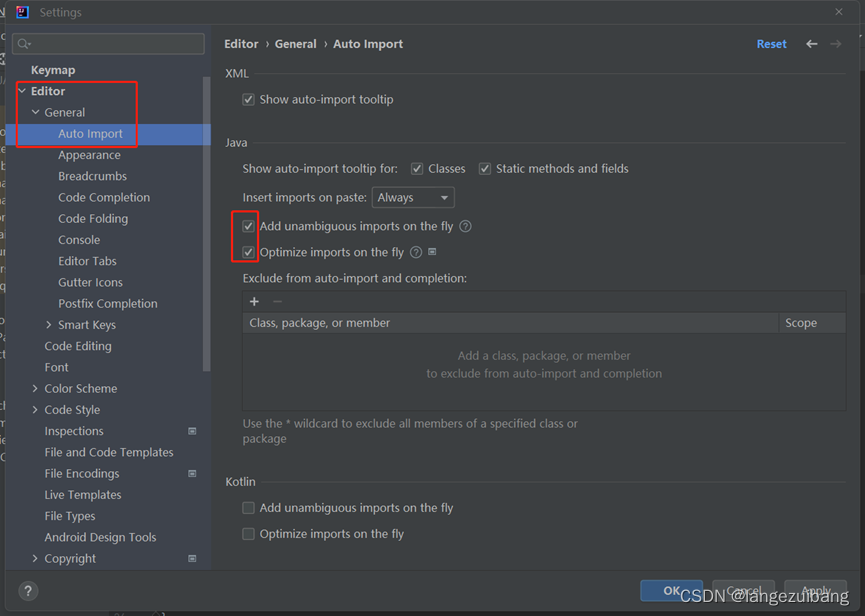
-
快速格式化代码:Ctrl + Alt + L
-
生成构造器:Alt + insert
[例]按快捷键Alt + insert会出现如下图所示,再点击第一个Constructor.
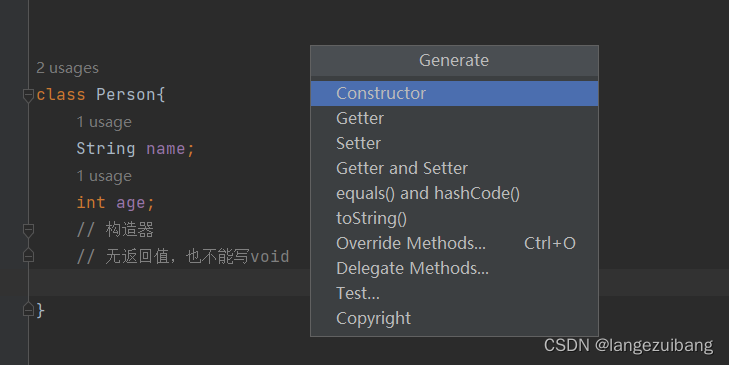
然后按住Ctrl键把两个变量都选中,最后再点击“OK”,就可以快速生成构造器了。
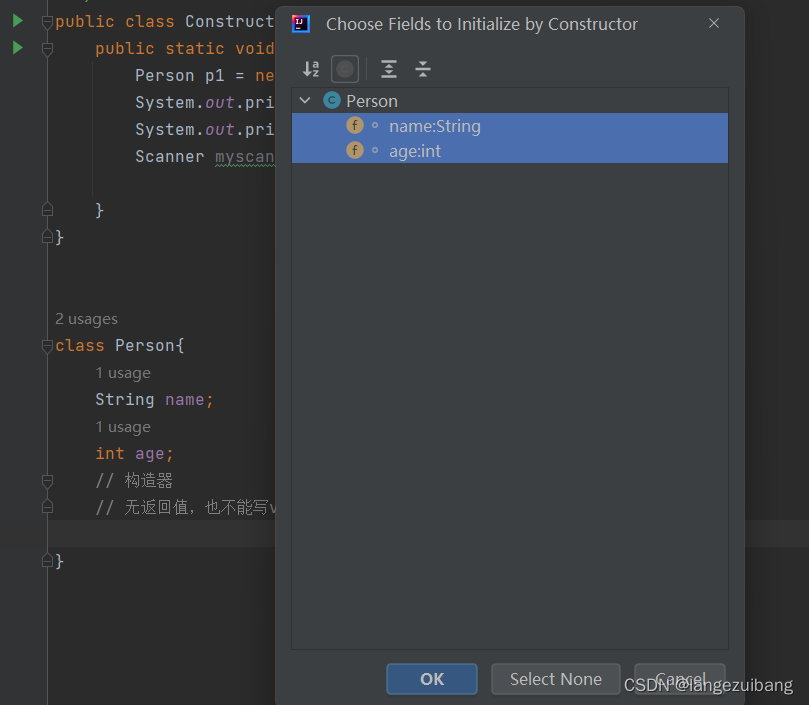
生成构造器效果图:
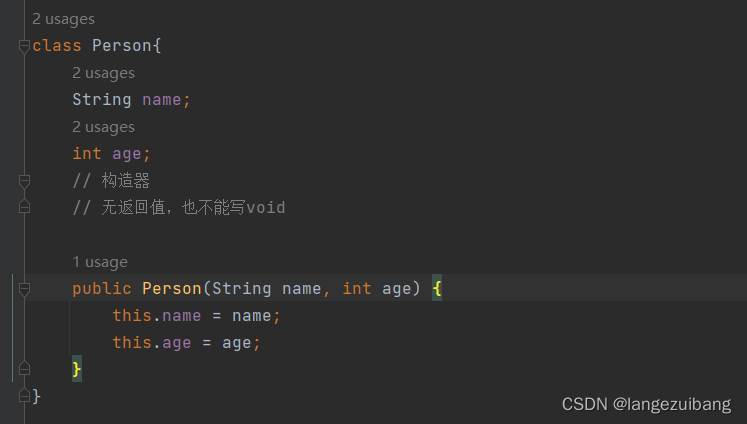
-
查看继承关系: Ctrl + H
-
定位方法:Ctrl + B
-
自动分配变量名:.var + 回车
【例】当你写new Scanner(System.in).var ,再按回车键。
代码会自动补全成如下所示:
Scanner myscanner = new Scanner(System.in);
- 自定义模板
不知道你们用没有发现,当你们输入 “main” 时,IDEA会自动写出如下代码:
public static void main(String[] args) {
}
这是IDEA软件中自带的main方法模板,实际上在file -> Settings -> editor -> Live templates -> Java中可以查看或者自定义java相关模板。
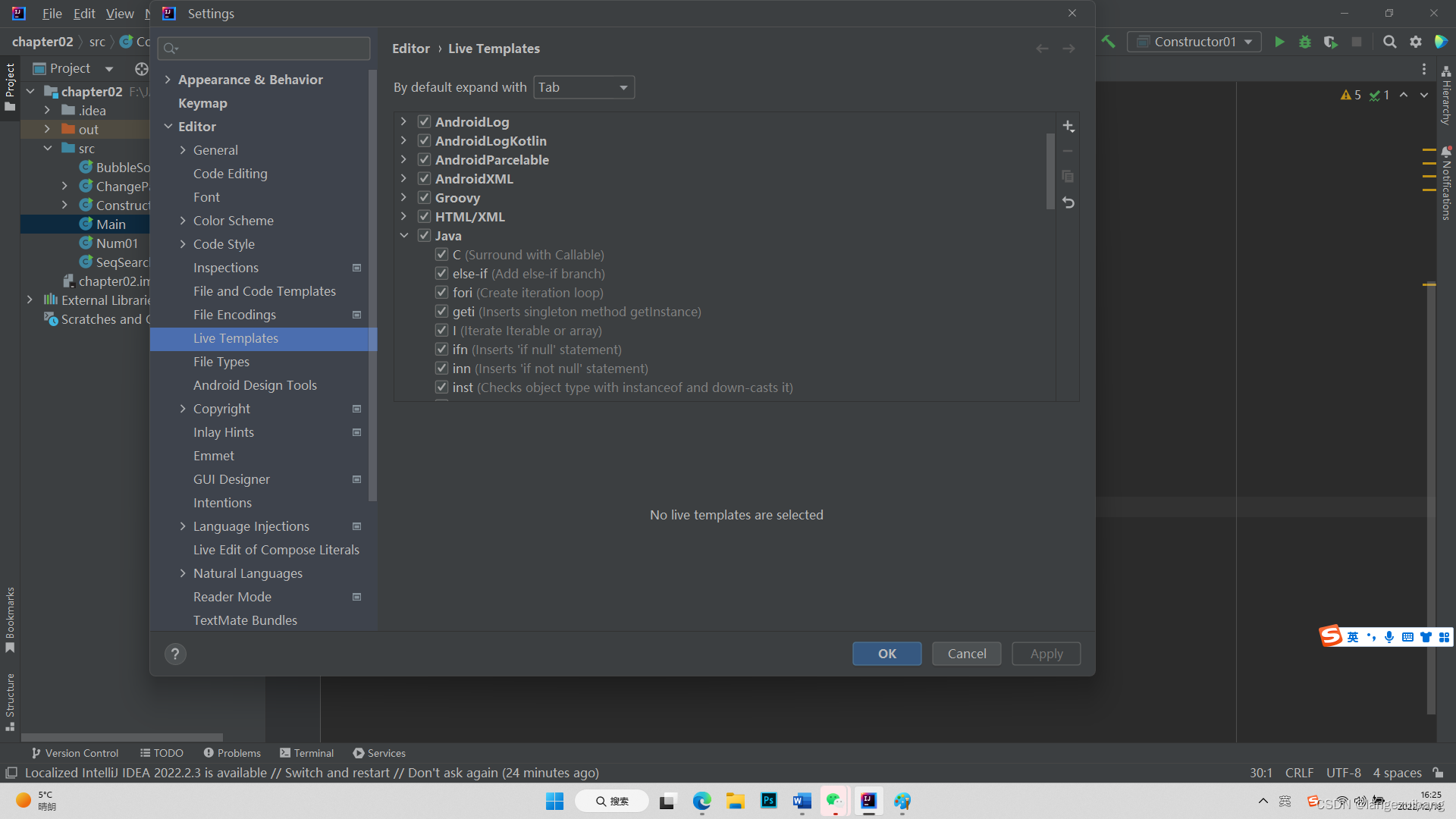
当然你也可以自定义模板:
1)选中Java,然后点击右侧加号,选中第一个“Live Template”
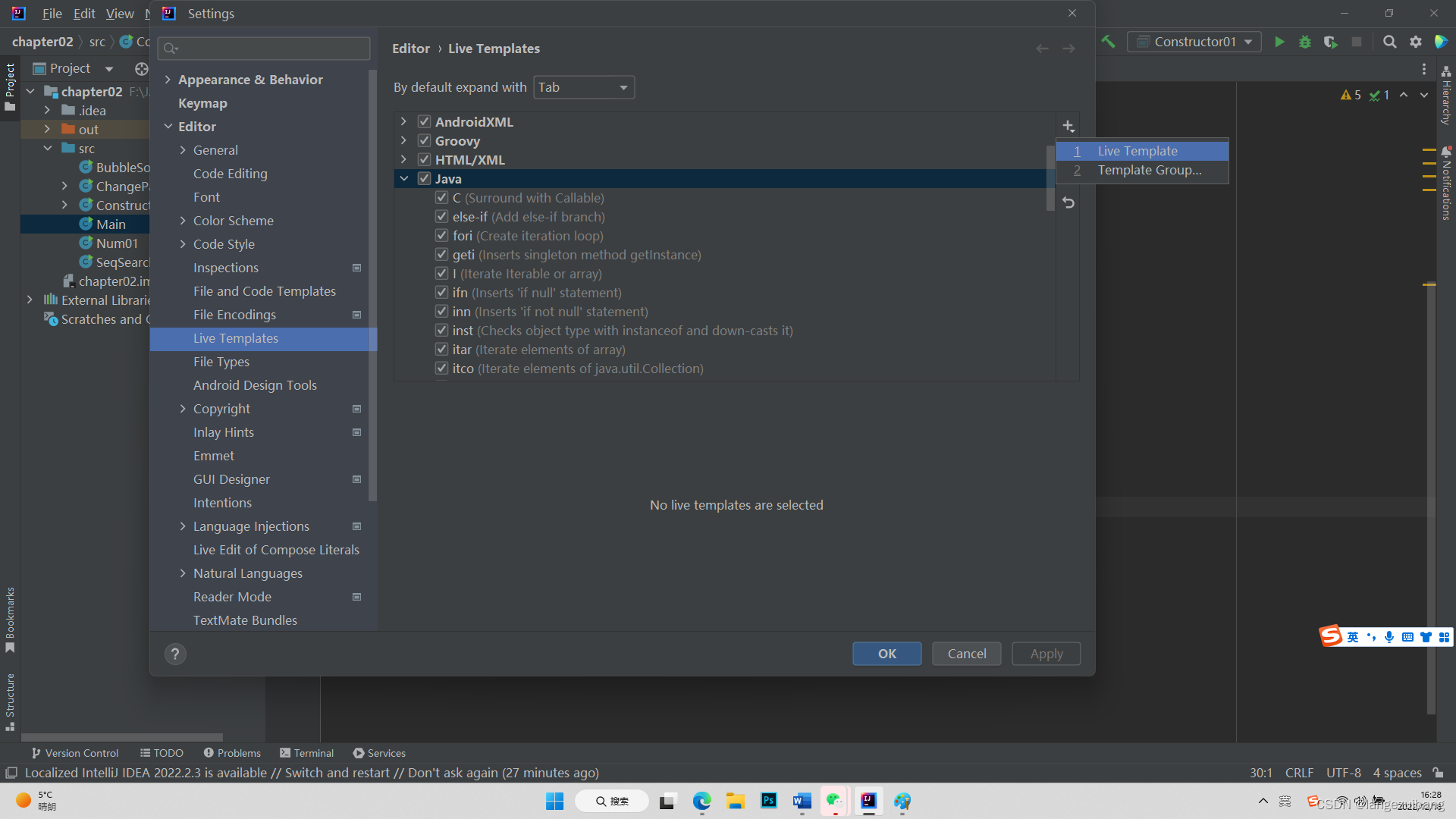
2)接着依次输入模板名称,模板内容,最后点击“OK”就大工告成了。
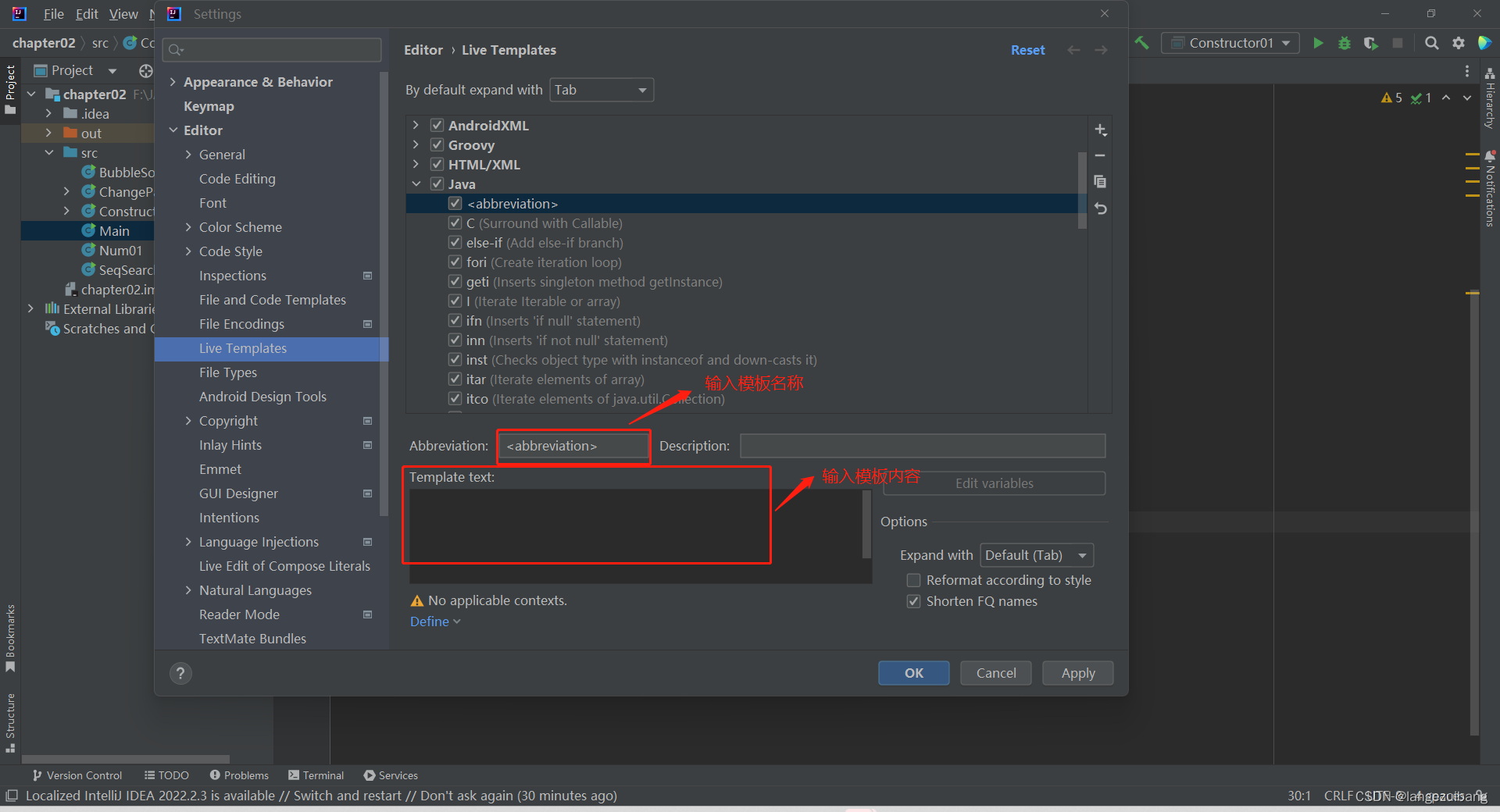
**【试试】**我这里自定义了一个"lange"模板
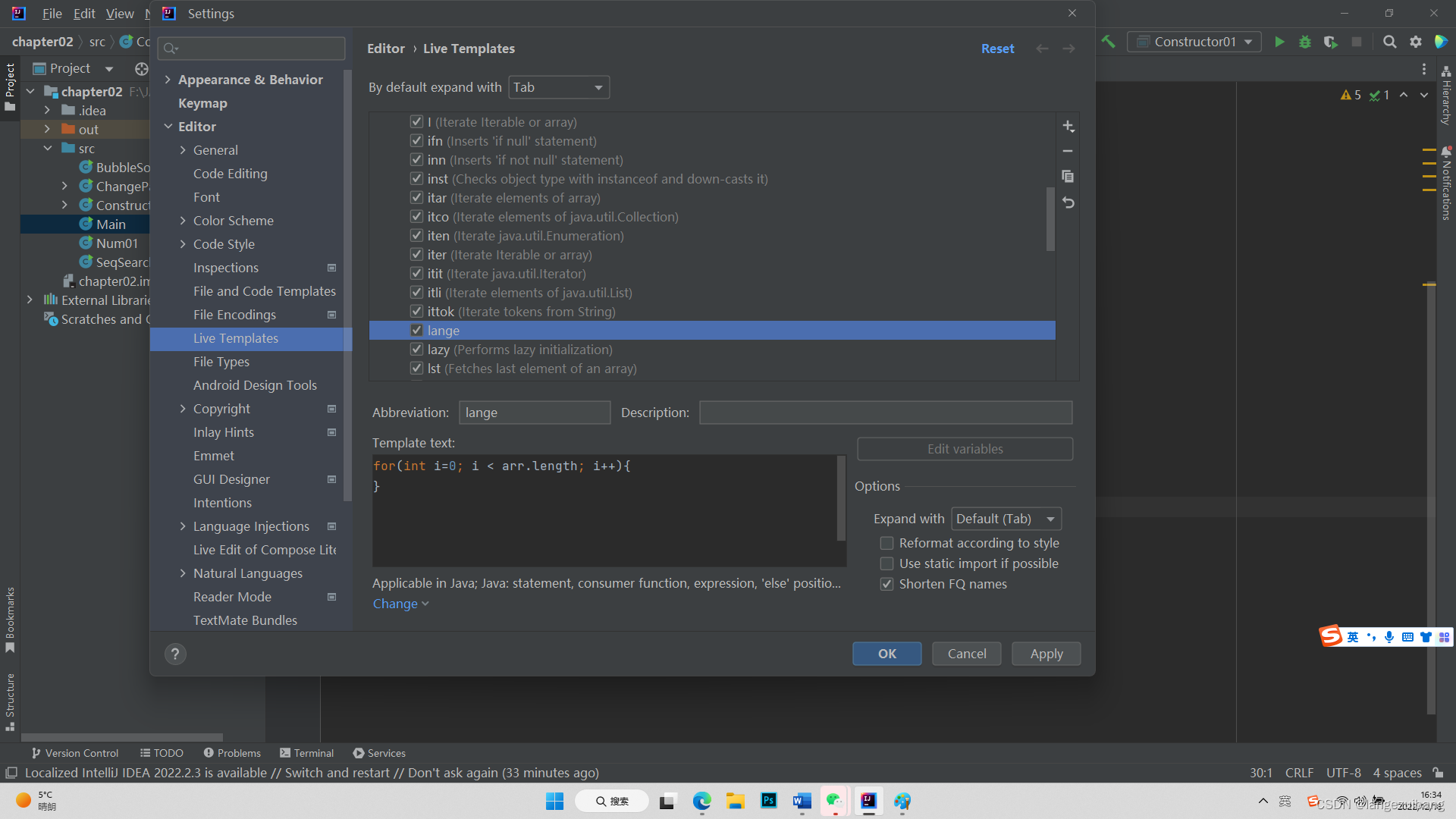
当我在代码中输入 “lange”+ 回车 时,就会出现模板内容了。
好了,以上就是我跟老韩学的IDEA一下基本使用和快捷键了。希望大家都能用上。







 本文介绍了如何在IDEA中调整字体大小、颜色,配置快捷键,创建文件结构,以及自定义模板的操作。涵盖了设置、常用技巧和个性化设置等内容,适合初学者和进阶开发者参考。
本文介绍了如何在IDEA中调整字体大小、颜色,配置快捷键,创建文件结构,以及自定义模板的操作。涵盖了设置、常用技巧和个性化设置等内容,适合初学者和进阶开发者参考。

















 1217
1217

 被折叠的 条评论
为什么被折叠?
被折叠的 条评论
为什么被折叠?








